システム環境の以下の定義について説明します。
運用管理サーバが動作するOS別に、必要なシステム環境の定義を示します。
OS名 | システム環境の定義 |
|---|---|
Solaris | 運用管理サーバのノード名の登録 SVPMノード名の登録 ログイン名syscomの登録 .rhostsの設定 動作確認が必要な項目 rcpの動作確認 |
Linux | 運用管理サーバのノード名の登録 SVPMノード名の登録 ログイン名syscomの登録 .rhostsの設定 Linuxの場合に設定が必要な項目 rsh の有効化 動作確認が必要な項目 rcpの動作確認 |
ここでは、下図に示すようにSVPMを二重化している場合の定義例を示します。
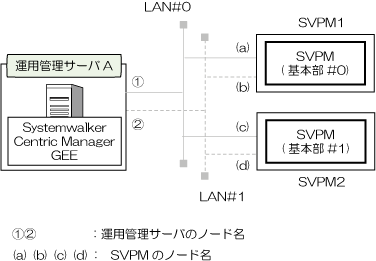
運用管理サーバのノード名の登録
運用管理サーバのノード名を任意の名前で決定し、運用管理サーバの/etc/hostsファイルにIPアドレスおよびノード名を定義します。SVPMのLANまたは装置を二重化する場合は、接続する2系統のLANそれぞれについて、ノード名をIPアドレスとともに登録します。
100.200.000.003 MANAGER-1 #運用管理サーバノード名(1) 100.200.100.003 MANAGER-2 #運用管理サーバノード名(2)
SVPMノード名の登録
運用管理サーバの/etc/hostsファイルに、SVPMのIPアドレスおよびノード名を定義します。IPアドレスは、SVPM導入時に設定されたSVPM基本部のIPアドレスを定義します。SVPMの装置を二重化する場合は、すべてのSVPMを登録してください。SVPMのLANを二重化する場合は、接続する2系統のLANそれぞれのIPアドレスおよびノード名を登録してください。
ノード名には、/etc/hostsファイルにおいて他のシステムと重複しないような名前を定義してください。
100.200.000.001 SVPM-a # SVPM1ノード名(a) 100.200.100.001 SVPM-b # SVPM1ノード名(b) 100.200.000.002 SVPM-c # SVPM2ノード名(c) 100.200.100.002 SVPM-d # SVPM2ノード名(d)
ログイン名syscomの登録
運用管理サーバにログイン名syscomを登録します。syscomユーザの基本グループは“sys”を指定してください。登録は、以下のコマンドを実行します。
useradd -g sys -m syscom
注意
運用管理サーバにsyscomユーザで、ログインできることを確認してください。
.rhostsの設定
運用管理サーバの“.rhosts”ファイルに、以下のノード名を登録します。
下記にファイル名を示します。
OS名 | ファイル名 |
|---|---|
Solaris | /.rhosts |
Linux | /root/.rhosts |
前述した“運用管理サーバのノード名の登録”で定義したもの。
前述した“SVPMノード名の登録”で定義したもの。
MANAGER-1 root MANAGER-2 root SVPM-a root SVPM-b root SVPM-c root SVPM-d root
Systemwalkerをクラスタシステムに導入した場合、クラスタシステムの論理IPに対するノード名も登録してください。
ログイン名syscomホームディレクトリ配下の.rhostsの設定
運用管理サーバのログイン名syscomのホームディレクトリ配下にある“.rhosts”ファイルに、以下のノード名を登録します。
前述した“運用管理サーバのノード名の登録(設定)”で定義したもの。
前述した“SVPMノード名の登録”で定義したもの。
MANAGER-1 syscom MANAGER-2 syscom SVPM-a syscom SVPM-b syscom SVPM-c syscom SVPM-d syscom
Systemwalkerをクラスタシステムに導入した場合、クラスタシステムの論理IPに対するノード名も登録してください。
注意
Systemwalker Centric Manager GEEは、SVPM基本部との間で定義情報を反映しあうためにrcpコマンドを利用しています。そのため、rootユーザおよびsyscomユーザがrcpコマンドを使用できるように、“.rhosts”ファイルの属性を設定する必要があります。
Linuxの場合に設定が必要な項目
rshの有効化
以下のコマンドを使用してLinux上で、“rsh”が使用できるかの確認を行います。
# chkconfig --list | grep rsh
rsh: onrsh がoffの場合は、"/etc/xinetd.d/rsh"ファイルの“yes”を“no”に編集し、xinetdを再起動してください。
(省略) disable = no (省略)
rootユーザで rcpを使用するため、“/etc/securetty”ファイルにrcp を利用するために“rsh”を追加してください。
console (省略) rsh
rexecの有効化
Red Hat Enterprise Linux 5(for Intel Itanium)上で、rexecを使用する場合の設定例を以下に示します。
詳細については、“FUJITSU PC-X ユーザーズガイド”を参照してください。
以下のコマンドを使用してLinux上で rexec が使用可能になっていることを確認します。chkconfigコマンドで rexec が表示されなかった場合には、rsh-serverの rpmパッケージをインストールしてください。
# chkconfig --list | grep rexec
rexec: onrexec がoffの場合は、“/etc/xinetd.d/rexec”ファイルの“yes”を“no”に編集し、xinetdを再起動してください。
(省略) disable = no (省略)
rootユーザで rcpを使用するため、“/etc/securetty”ファイルにPC-X から X Windowクライアント利用するために“rexec”を追加してください。
console (省略) rexec
openmotifのインストール
以下のコマンドでLinux上に“openmotif”がインストールされていることを確認してください。
# rpm -q openmotif openmotif-‥‥‥‥‥
openmotifがインストールされている場合は、上記のようにopenmotifのrpmパッケージの情報(“openmotif-‥‥”)が表示されます。
openmotifがインストールされていない場合には、上記コマンドで“パッケージ openmotif はインストールされていません”のメッセージが表示されます。メッセージが表示された場合は、openmotifのrpmパッケージを追加インストールしてください。
動作確認が必要な項目
“SVPM連携の定義”の“SVPM連携のための作業内容”のすべての作業が完了した後、“rcp”と“rsh”が正しく動作することを確認してください。
この確認は、運用管理サーバが動作しているOSがSolaris、Linuxのいずれの場合も必要です。
以下の手順で確認を行います。
rcpの動作確認
運用管理サーバで、SVPMに対して、rcpが実行できるかを以下の手順で確認してください。なお、確認はrootユーザにログインしてから実施してください。
# /usr/bin/rcp xx.xx.xx.xx:/tmp/aaa yy.yy.yy.yy:/tmp/bbb
(説明)・ xx.xx.xx.xxは、SVPM(コピー元)のIPアドレスを指定
・ /tmp/aaaは、SVPM(コピー元)のファイル名を指定
・ yy.yy.yy.yyは、GEE(コピー先)のIPアドレスを指定
・ /tmp/bbbは、GEE(コピー先)のファイル名を指定
# (省略: 正しくファイルがコピーされていれば問題ありません。)rshの動作確認
運用管理サーバで、SVPMに対して、rshが実行できるかを以下の手順で確認してください。正しく動作しない場合、システム環境の定義を見直してください。なお、確認はrootユーザにログインしてから実施してください。
# rsh xx.xx.xx.xx ls (説明)・ xx.xx.xx.xxは、SVPMのIPアドレスを指定 bin : (省略: / ディレクトリ配下の内容が表示されれば問題ありません。)